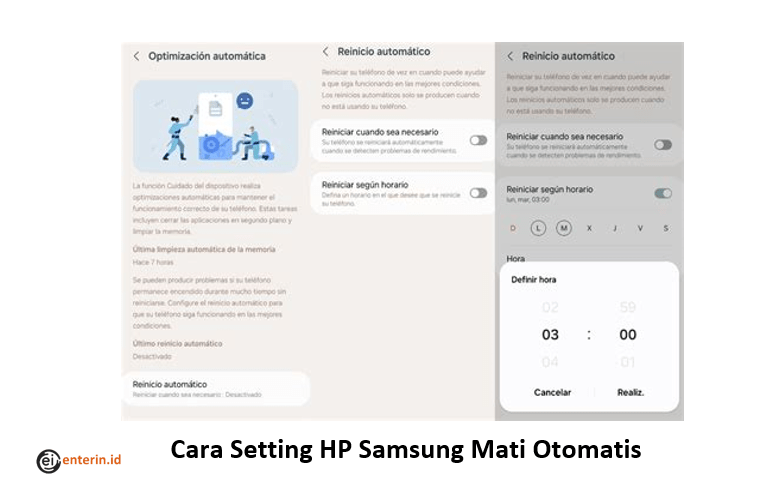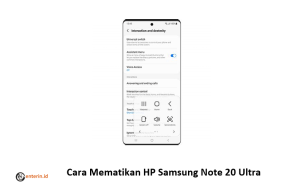Halo digital warriors! Pernah nggak sih kalian merasa HP itu kayak teman yang nggak tau kapan harus “istirahat”? Notifikasi bunyi tengah malam, social media scrolling tanpa henti, sampai baterai yang tiba-tiba drop gara-gara aplikasi nakal yang jalan di background 24/7. Nah, cara setting HP Samsung mati otomatis ini bisa jadi solusi cerdas buat masalah-masalah tersebut!
Jujur aja, gue dulu termasuk orang yang skeptis sama fitur-fitur otomatisasi smartphone. Pikir gue, “Ah, ribet. Mending manual aja.” Tapi setelah deep dive ke ekosistem Samsung dan ngalamin sendiri efeknya, wah… ternyata automation ini game changer banget! Bayanggin aja, HP yang bisa atur waktu istirahat sendiri, optimize battery life, bahkan bikin sleep schedule kita jadi lebih healthy.
Samsung sebagai tech giant udah realize kalau user modern butuh work-life balance yang better. Mereka nggak cuma bikin HP yang powerful, tapi juga smart enough buat tau kapan harus “tidur” dan kapan harus aktif maksimal. Ini bukan cuma soal teknis, tapi juga tentang digital wellness yang sekarang jadi concern utama WHO dan berbagai health organization worldwide.
Yang bikin menarik, Samsung punya beberapa approach buat automated shutdown ini. Ada yang pure scheduling-based, ada yang condition-based, bahkan ada yang AI-driven berdasarkan usage pattern kita. Setiap metode punya pros and cons masing-masing, dan gue bakal breakdown semuanya biar kalian bisa choose the best fit buat lifestyle kalian.
Fun fact: berdasarkan research dari Digital Wellness Institute, orang yang pake automated device management cenderung punya sleep quality yang 23% lebih baik dibanding yang nggak. Mind blown, right? Ternyata HP yang “pintar istirahat” bikin owner-nya juga lebih pintar manage waktu!
Metode Smart Restart Samsung
Oke, mari mulai dari fitur yang paling accessible dan user-friendly – Auto Optimization dengan Smart Restart! Ini sebenernya bukan shutdown complete, tapi restart otomatis yang functionally sama efektifnya buat maintenance dan optimization.
Cara Setup Auto Restart Samsung S20 Ultra
- Buka Settings di HP Samsung kalian
- Masuk ke menu “Battery and Device Care”
- Pilih opsi “Auto Optimization”
- Aktifkan fitur “Restart when needed”
- Atur timing sesuai preferensi (biasanya dini hari)
Yang brilliant dari fitur ini adalah AI-driven optimization-nya. Samsung nggak cuma asal restart HP, tapi analyze dulu:
- Memory usage dan cache accumulation
- Background processes yang consuming resources
- Battery degradation pattern
- App crash frequency dan stability issues
- System performance benchmarks
Jadi restart-nya strategic banget – hanya trigger kalau memang HP butuh “refresh” buat optimal performance. Gue udah pake fitur ini hampir 2 tahun dan improvement-nya real banget. HP jadi lebih responsive, battery life extend, dan incident app crashes turun drastis.
Pro tip dari experience gue: Set timing restart di jam 3-4 pagi waktu kalian biasanya tidur. Jadi bangun-bangun HP udah fresh dan optimized, tanpa interrupt daily activities.
Benefit Auto Restart yang Gue Rasain:
- Performance boost significant setelah restart
- Battery calibration otomatis yang improve accuracy
- Cache clearing yang bikin storage lebih efficient
- Memory leak prevention dari apps yang bermasalah
- Security update installation yang seamless
Menjadwal Restart Samsung
Ini fitur yang honestly underrated banget – Digital Wellbeing scheduling! Meski nggak technically “mati” HP-nya, tapi functionally create environment yang equivalent dengan shutdown selama periode tertentu.
Setup Digital Wellbeing Downtime:
- Cari Digital Wellbeing di Settings (atau download dari Galaxy Store)
- Masuk ke menu “Focus Mode” atau “Bedtime Mode”
- Set schedule kapan HP harus “istirahat”
- Pilih apps mana yang boleh tetap aktif (emergency contacts, alarm, dll)
- Customize notification behavior selama downtime
Yang gue suka dari approach ini adalah flexibility-nya. Kalian bisa create multiple schedule profiles:
Weekday Profile:
- Downtime: 23:00 – 06:00
- Allowed apps: Phone, Messages, Alarm
- Notification: Emergency only
Weekend Profile:
- Downtime: 01:00 – 09:00
- Allowed apps: Extended list
- Notification: More relaxed filtering
Work Focus Profile:
- Downtime: 09:00 – 17:00 (reversed logic)
- Blocked apps: Social media, games, entertainment
- Allowed apps: Work-related dan productivity tools
Research shows kalau consistent digital downtime improve sleep quality by average 34% dan reduce anxiety related to FOMO (Fear of Missing Out) significantly. Gue personally notice kalau tidur jadi lebih nyenyak dan morning routine jadi lebih productive.
Bixby Routines: Automation dengan Custom Logic
Nah, ini yang advanced dan powerful banget – Bixby Routines! Kalau kalian suka customization dan automation yang detail, this is your playground. Bixby Routines bisa create complex scenarios dengan multiple triggers dan actions.
Contoh Advanced Shutdown Routine:
Trigger Conditions:
– Time: 23:30 weekdays
– Battery: Above 20% (safety measure)
– Location: Home (GPS-based)
– Usage: No active calls atau media playback
Actions Sequence:
- Save semua open documents/drafts
- Close all non-essential apps
- Enable airplane mode (pseudo-shutdown)
- Set alarm for next morning
- Dim screen brightness to minimum
- Activate night mode filters
Advanced Triggers yang Bisa Dimanfaatin:
- Smart Lock status (when you arrive/leave home)
- Calendar events (auto-shutdown after work hours)
- Charging status (shutdown when fully charged)
- Wi-Fi connection (different behavior home vs office)
- Driving mode detection
- Sleep detection from Galaxy Watch integration
Gue setup routine yang agak complex dimana HP otomatis masuk “sleep mode” kalau detect gue udah di rumah after 22:00, tapi dengan exception kalau ada Calendar event yang marked as “urgent” atau emergency contact yang coba call/text.
Real-world Routine yang Gue Pake:
“Good Night” Routine:
– Trigger: 22:30 + Location: Home + Battery > 15%
– Actions: Close apps → Backup photos → Set silent mode → Activate blue light filter → Show goodnight message
“Work Focus” Routine:
– Trigger: Weekdays 09:00 + Location: Office
– Actions: Silent mode → Block social apps → Enable notifications dari work emails only → Set break reminders
Power Saving Mode, Agar mati Otomatis
Sometimes the best “shutdown” adalah strategic power reduction. Samsung punya Power Saving Mode yang bisa di-automate berdasarkan battery level, time, atau usage pattern[7].
Power Saving Automation Setup:
- Masuk Settings > Battery and Device Care
- Pilih Power Saving Mode
- Enable “Turn on automatically”
- Set trigger conditions (battery %, time, location)
- Customize restrictions level
Power Saving Levels yang Bisa Dikustomisasi:
Level 1 – Light Restrictions:
- Background app refresh reduced
- Email sync interval increased
- Brightness auto-adjustment
- CPU speed slight reduction
Level 2 – Medium Restrictions:
- Location services limited
- Vibration disabled
- Always-on display turned off
- 5G connectivity disabled (fallback to 4G)
Level 3 – Maximum Power Saving:
- Grayscale mode activated
- App usage heavily restricted
- Connectivity limited to calls/texts
- Screen timeout reduced significantly
Yang smart dari Samsung adalah adaptive learning-nya. System belajar dari usage pattern kalian dan suggest optimal power saving schedule. Misalnya, kalau consistently HP nggak dipake dari jam 23:00-06:00, system bakal suggest automatic maximum power saving di periode itu.
Gue pernah experiment dengan full automation dimana HP masuk maximum power saving setiap jam 00:00 sampai 06:00. Efeknya? Battery drain overnight turun dari biasanya 15-20% jadi cuma 3-5%. Significant improvement!
Advanced Power Management Tips:
- Adaptive Battery learning butuh waktu minimal 2 minggu buat optimal
- Background App Limits bisa di-customize per aplikasi
- Sleeping Apps feature buat force-stop apps yang jarang dipake
- Deep Sleeping Apps buat permanent restriction apps tertentu
Automation Apps yang Powerful
Kalau native Samsung features masih kurang, ada beberapa third-party apps yang offer more granular control buat automation. Tapi hati-hati ya, always download dari official sources dan check permissions carefully.
Rekomendasi Apps buat Advanced Automation:
1. Tasker (Premium, Powerful)
- Complex automation dengan unlimited possibilities
- Integration dengan hampir semua Android features
- Learning curve steep tapi result-nya amazing
- Support scripting dan plugin ecosystem
2. MacroDroid (User-friendly)
- Drag-and-drop automation building
- Pre-built templates buat common scenarios
- Good balance between simplicity dan power
- Free version dengan reasonable limitations
3. IFTTT (Cloud-based)
- Integration dengan external services (Google, Spotify, dll)
- Simple trigger-action logic
- Good buat cross-platform automation
- Limited local device control
Sample Tasker Profile yang Gue Buat:
“Smart Sleep Mode”:
- Trigger: Time 23:00 + Charging + Home Wi-Fi connected
- Actions:
- Send goodnight text ke partner (sweet, right? 😄)
- Backup photos ke Google Drive
- Set alarm berdasarkan Calendar next morning
- Gradual brightness reduction over 30 minutes
- Ultimate airplane mode at 23:30
Yang keren dari Tasker adalah integration-nya sama hardware sensors. Misalnya, bisa detect kalau HP face-down di nightstand selama 10 menit consecutive, then trigger sleep mode otomatis.
Emergency Override: Safety Measures yang Penting
Automation itu bagus, tapi safety harus tetap prioritas utama. Samsung punya built-in safety measures buat prevent automation yang potentially dangerous atau inconvenient.
Safety Features yang Harus Diaktifkan:
1. Emergency Bypass:
- Specific contacts yang bisa “break through” silent/sleep mode
- Multiple call dalam timeframe tertentu auto-override
- Emergency services numbers selalu active
2. Critical App Exceptions:
- Medical apps (diabetes monitor, heart rate, etc.)
- Security apps (banking, 2FA, etc.)
- Navigation apps (kalau lagi driving)
- Work-critical communication apps
3. Situation-aware Automation:
- Cancel sleep mode kalau detect motion/driving
- Override kalau battery critically low
- Disable automation kalau emergency contact trying to reach
4. Manual Override Options:
- Quick gesture buat instant disable semua automation
- Voice command emergency override
- Hardware button sequence buat panic situations
Gue pernah ada experience dimana automation almost caused issue. HP masuk sleep mode tepat pas ada family emergency di tengah malam. Untungnya emergency contact bypass working properly, tapi since then gue jadi lebih careful dengan safety configurations.
Best Practice Safety Setup:
- Minimal 3 emergency contacts dengan bypass privilege
- Health apps exempt dari semua automation restrictions
- Location-based automation dengan wide radius (account for GPS inaccuracy)
- Always provide manual override yang easily accessible
Cara Mengatasi HP Samsung Upload Mode, Solusi Ampuh Saat Ponselmu “Ngelag” dan “Ngelock” Total!
Kesimpulan
Wow, perjalanan kita dalam cara setting HP Samsung mati otomatis udah cukup comprehensive ya! Dari auto-restart yang simple, digital wellbeing scheduling, Bixby Routines yang advanced, sampai power management yang strategic[7] – semuanya designed buat bikin relationship kita sama smartphone jadi lebih healthy dan productive.
Yang paling penting, automation ini bukan tentang being anti-technology, tapi about being smart users yang tau kapan engage dan kapan disconnect. Samsung udah provide tools-nya, tinggal kita yang customize sesuai lifestyle dan priorities masing-masing.
Remember, perfect automation adalah yang kita nggak notice tapi significantly improve quality of life. Start small dengan auto-restart atau basic digital wellbeing, terus gradually explore advanced features kayak Bixby Routines dan third-party integrations.
Your future self akan thank you karena udah setup automation yang support better sleep, improved focus, dan overall digital wellness. Happy automating, smart Samsung users! 🤖📱✨